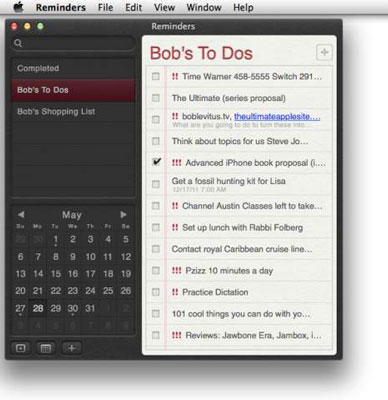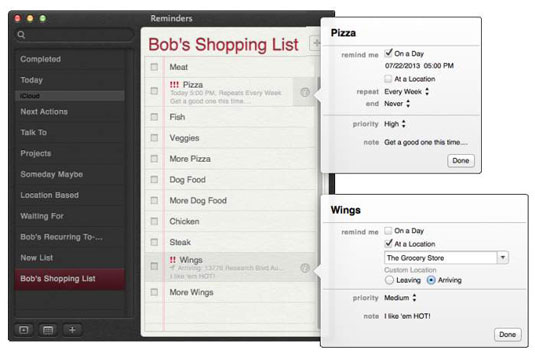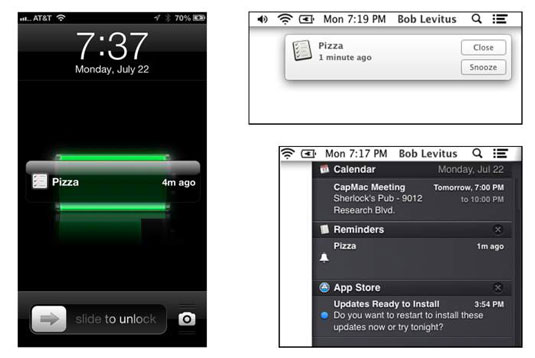, os x maverick ’ s rykkere, hjælpe dig med at være organiseret.i modsætning til en begivenhed, en påmindelse om punkt på dagsordenen er ’ ikke nødvendigvis forbundet med en bestemt dag eller tid (selv om det kan være).desuden minder kan være location-based, som er smartere, på en idevice end en mac, men en stor del, hvis du har sådan et apparat.endelig minder kan have en prioritet for lav, middel, høj, eller ingen.,, hvordan der kan skabes påmindelser i os x mavericks, før du skaber eller styre din egen påmindelser, der er et par ting, du bør vide, begyndende med begrebet lister.påmindelser omfatter en liste over, påmindelser, som standard.du kan slette eller omdøbe det, hvis du kan, og du kan skabe supplerende lister, hvis du vil, ved at vælge fil → nye liste, presning command + l, eller at trykke og knap på bunden af vinduet. hun er et eksempel på to postyr, lister og kaldte bob ’ til dos og bob ’ s indkøbsliste.endvidere er en tredje liste over afsluttet, som påmindelser skaber første gang du klik check kasse til at angive en opgave er “ og 148. &#; med andre ord, når de kontrollerer den rubrik, der er forbeholdt en post, post er flyttet fra den liste, og’ på til udfyldt liste. her er mere nyttige metoder til at arbejde med lister:,,,, at omdøbe en liste:, højre klik eller kontrol på listen, vælge at omdøbe fra de øvrige menu, - det nye navn, og tryk tilbage eller ind når du ’ færdig.eller vælge den liste, tryk eller træde tilbage - det nye navn, og så vende tilbage og presse ind igen, når du ’ færdig.,,,,,, at det udviser en liste i en særskilt vindue:, double click listen ’ navn; right-click eller kontrol på listen, og vælge en åben liste i nye vinduer fra de øvrige menu, vælge vindue → åben i nye vinduer, eller presse kommando + tilbage eller gå.,,,,, at vise eller skjule den lille kalender: vælg lyset → show /skjule kalender, presse command + mulighed + k eller klik den lille kalender knap under den lille kalender.,,,,, at vise eller skjule listen aftale: vælge synspunkt, og rarr; show /skjule sidebar, presse command + mulighed + s eller klik den lille trekant på en knap på venstre under den lille kalender.,,, hvordan -t påmindelser i os x mavericks, kunne det ’ ikke være nemmere bare vælge fil → nye påmindelse, presse command + n; klik plus knap i øverste højre hjørne af påmindelser vindue; det første blank linje i en liste og begynde at skrive. men der ’ meget mere til en påmindelse.påmindelser kan, gøre opmærksom på et bestemt tidspunkt på en bestemt dato.,,,, gentagne gange minde dig på en nærmere angivet periode.,,,,, at minde dig på et bestemt sted (for iphone og 3g /4g ipad ejere).,,, til at få adgang til disse forhold, må du vise info til en påmindelse om, at vælge udsigt → vise info, presning command + i klikker den lille “ jeg ”. det er på højre side af påmindelse (svæve din markør i højre side af påmindelse, hvis du ikke ’ t ser det), eller double-click en blank spot - on påmindelse.vise info til pizza og vinger påmindelser.,, første gang du prøver at bruge et sted, din mac vil fremlægge en dialog og spørger, om du har lyst til, at positionsbaserede tjenester, således at “ og påmindelser og” og bruge jeres nuværende position.hvis de er enig, klik på den åbne privatliv præferencer knap, vælges den check kasse, så positionsbaserede tjenester i påmindelser, og derefter lukke systemet præferencer app.endelig at omfordele påmindelser om en liste over klik et tomt sted på en påmindelse, trække det op eller ned, og smid den i sin nye stilling, grundlaget for meddelelsen center i os x mavericks, her og’ s mac meddelelse center, og selv om det var nye i puma, - ’ er blevet en del af programmerbare for år (eller i det mindste et år længere, end det ’ været på mac). meddelelsen center har meddelelser fra programmer, der støtter den.du kan få det til at se ud, uanset hvad anvendelse er i øjeblikket ved at klikke menuen bar ikon (vist i margenen) eller betaling fra venstre kant til højre på din trackpad. får du meddelelser i meddelelserne system præference rude.vælg æble → system præferencer, klik system præferencer og’ dock ikon, eller på den lille ting tæt på bunden af meddelelsen center, som er en genvej, der åbner meddelelser præference rude.til venstre er alt, hvad din harddisk, der støtter meddelelsen center protokol.for at præcisere indstillinger til en app, klik på listen.når du og’ har valgt en app, her og’, hvad du kan gøre:,,,, har en app ’ anmeldelser ikke anføres i meddelelsen center: enten deseiect showet i meddelelsen center check kasse eller trække app ned til ikke i meddelelsen center. af den liste,.,,,,, at ændre hvordan apps er sorteret i meddelelsen center: vælg manuelt eller ved en meddelelse fra center pop - op - menuen.hvis du vil vælge manuelt at arrangere det for, hvad synes i meddelelsen center ved at trække dem op eller ned, vælge af tid til at få dem med den seneste dem på toppen.,,,,, at angive alarm stil for app:, dine valg er bannere, indberetninger, eller ingen.indberetninger, bliv på skærmen, indtil du afvise dem; bannere anføres i øverste højre hjørne af skærmen anmeldelsen center ikon og forsvinde i et par sekunder, efter at de anføres.,,,,,, at antallet af nye anmeldelser for app på sin dock ikon:, udvælge skilt app ikon check kasse.,,,,, at høre en lyd, når de modtager meddelelser:, udvælge spille lyd, når den, der modtager anmeldelser check kasse.,,,,, at angive antallet af nye poster anmeldelsen center displays til app:, klik showet i meddelelsen center pop - op - menuen og vælge 1, 5, 10 eller 20 nye poster.,,,